افزونهها یا همان اکستنشنها (Extensions) باعث شدهاند تا مرورگرهای وب مدرن حالتی بسیار پویا داشته و همواره بتوان قابلیتها و ویژگیهای جدیدی را به آنها اضافه کرد. به کمک افزونهها شما میتوانید تقریباً هر کاری را که به اینترنت و وبگردی مربوط باشد انجام داده و در عین حال، قابلیتهای بسیار بیشتری را که شاید حتی برخیها به نظر عجیب برسند، به مرورگر وب رایانه، تبلت یا گوشی خود اضافه کنید. البته در گوشی و تبلت فعلاً محدودیتهایی وجود دارد و همه مرورگرها از افزونهها پشتیبانی نمیکنند.
مرورگر گوگل کروم نیز به عنوان محبوبترین و پرکاربردترین مرورگر دنیا، یک فروشگاه بسیار پر و پیمان برای افزونهها دارد و تنها کاری که برای اضافه کردن یک افزونه یا اکستنشن باید بکنید این است که به صفحه آن در فروشگاه کروم مراجعه کرده و بر روی دکمه “Add to Chrome” کلیک کنید. به همین سادگی! اما این روش هیچ فایل نصبی خاصی را در اختیار شما قرار نمیدهد و هر دفعه که بخواهید افزونه مورد نظر خود را نصب کنید باید همین روند را دوباره تکرار کنید.
در صورتی که میخواهید فایل نصبی یک افزونه کروم را در اختیار داشته (این فایلها پسوند CRX دارند) و آن را به صورت آفلاین بر روی یک یا چند رایانه نصب کنید، حتماً در ادامه با ما در دیجی رو همراه باشید تا نحوه انجام این کار را آموزش دهیم.
استخراج فایل نصبی CRX از افزونه های نصب شده بر روی کروم
اگر یک افزونه را بر روی مرورگر گوگل کروم نصب کردهاید و حالا میخواهید فایل نصبی آن را نیز در اختیار داشته باشید، در این صورت باید قبل از هر چیز شناسه آن افزونه یا Extension ID را بدانید. از آنجا که افزونه بر روی مرورگر نصب شده و فرض میکنیم دسترسی به فروشگاه کروم ندارید، تنها راه برای به دست آوردن Extension ID مراجعه به صفحه تنظیمات افزونههای کروم است.
برای شروع، ابتدا باید روی آیکون سه نقطه در گوشی بالای سمت راست کروم کلیک کرده و منوی اصلی مرورگر را باز کنید. در این منو گزینه Extensions را که در داخل بخش More tools قرار دارد، یافته و بر روی آن کلیک کنید.
پس از انجام مرحله فوق، به صفحه افزونهها هدایت خواهید شد. در این صفحه کلید Developer mode را که در سمت راست و بالای صفحه قرار دارد، به حالت فعال در بیاورید.
سپس، نام افزونهای را که میخواهد فایل نصبیاش را استخراج کنید در صفحه پیدا کرده و عبارت مقابل ID را یادداشت کنید.
حالا که ID را در اختیار دارید، باید در بخش مدیریت فایل ویندوز وارد مسیر زیر شوید. دقت کنید که منظور <Username> نام کاربری شما در ویندوز است.
C:\Users\<Username>\AppData\Local\Google\Chrome\User Data\Default\Extensions
اگر نمیتوانید مسیر بالا را پیدا کنید، احتمالاً پوشههای مخفی در ویندوز شما نمایش داده نمیشوند. برای حل این مشکل به این مقاله مراجعه کنید.
حالا باید پوشهای را که نام آن دقیقاً برابر ID یادداشت شده است، پیدا کرده و آن را در صفحه دسکتاپ کپی کنید.
حالا دوباره به مرورگر کروم برگشته و در صفحه افزونهها بر روی دکمه “Pack extension” کلیک کنید. با این کار، پنجرهای ظاهر خواهد شد که در آن باید مسیر پوشه حاوی افزونه را از طریق دکمه “Browse” مشخص کنید.
بعد از اینکه روی Browse کلیک کردید، پنجرهای ظاهر میشود که در آن باید پوشه افزونه را به مرورگر معرفی کنید. شما باید وارد پوشه کپی شده در صفحه دسکتاپ شده و سپس بر روی پوشهای که نام آن به صورت شماره نسخه افزونه است، کلیک کنید. بعد از انتخاب این پوشه، باید روی دکمه “Select Folder” کلیک کنید.
بعد از این کار، دوباره به پنجره Pack Extension برخواهید گشت. در این پنجره کادر Private Key را خالی بگذارید و فقط بر روی دکمه ابی رنگ “Pack Extension” کلیک کنید.
کار تمام شد و اگر به پوشه افزونه که در دسکتاپ کپی کرده بودید، مراجعه کنید خواهید دید که فایل CRX در آنجا ذخیره شده است.
شما به کمک این فایل میتوانید افزونه مورد نظر خود را به صورت کاملاً آفلاین بر روی مرورگر کروم در هر رایانه و لپتاپی نصب کنید و به این ترتیب دیگر نیازی به مراجعه هر باره به فروشگاه کروم نخواهید داشت. اما سؤالی که ممکن است بپرسید این است که فایل CRX را چگونه باید در کروم نصب کنیم؟!
نحوه نصب فایل CRX در مرورگر گوگل کروم
نصب افزونهها از طریق فایل CRX بسیار ساده است. تنها کافی است تا طبق توضیحاتی که در بالا داده شد، وارد صفحه افزونهها شده و بعد از فعال کردن کلید Developer mode، فایل CRX را کشیده و بر روی این صفحه رها کنید. بلافاصله مراحل نصب افزونه آغاز میشود و به همین راحتی میتوانید آن را به کروم اضافه کنید.
امیدواریم این مقاله آموزشی هم نظر شما مخاطبان دیجی رو را جلب کرده باشد. در صورتی که سؤال یا ابهامی در خصوص این آموزش دارید، حتماً از طریق بخش نظرات آن را با ما در میان بگذارید.


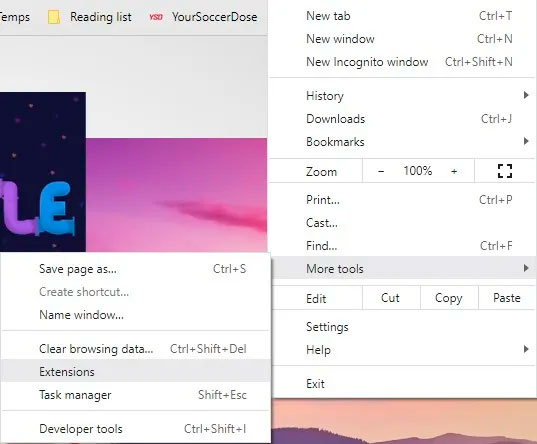
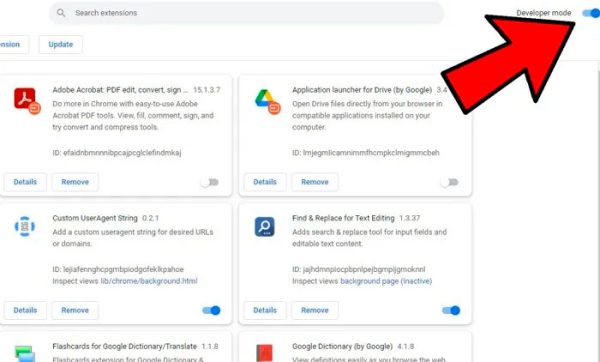
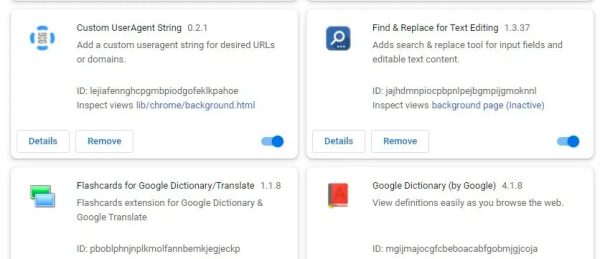
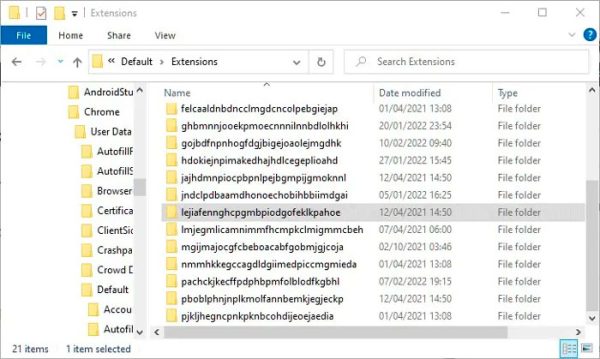
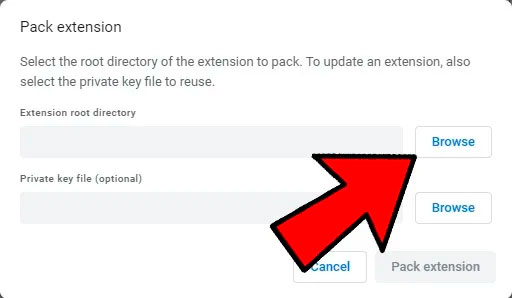
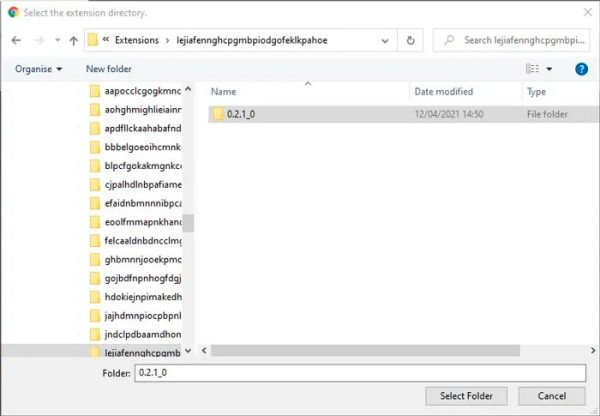
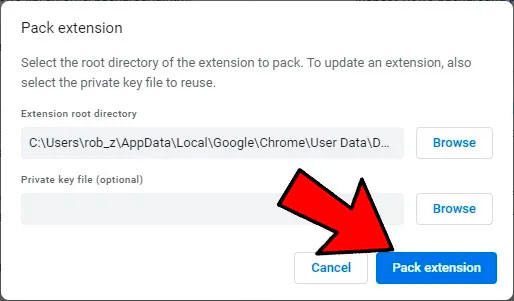
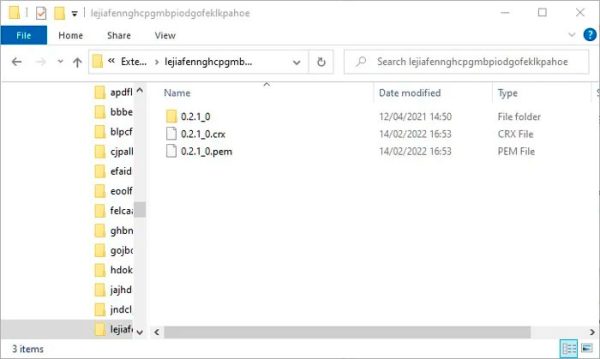










درود بر تو ای دوست گرامی که کامل و دقیق راهنمایی فرمودید.تشکر
ای والله خودشه ، ان شا الله خدا رفتگانت رو. بیامرزه ، ان شا الله نور به قبر رفتگانت بباره صاحب سایت ، خیلی خشگل و تمیز راهنمایی کردی
ممنون عالی بود. فقط یه وی پی ان پک کردم ولی موقع نصب اررور میده.
سلام. یک کپی کامل از صفحه های دیگر انجام دادین فقط به زبان انگلیسی. برای بسیاری از افزونه هیچ کدام از از این 2 روش کار نمی کند